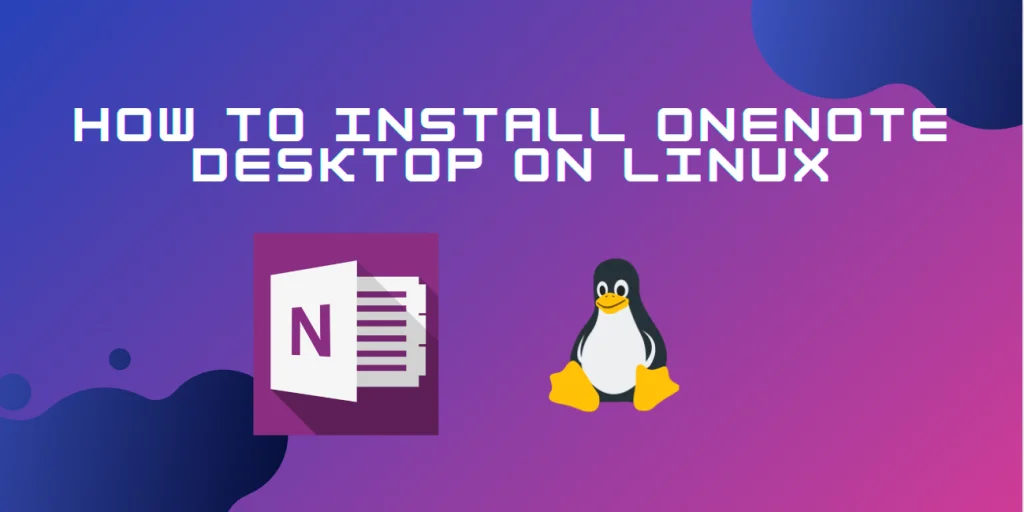
微软著名的笔记程序 OneNote 已成为许多用户的首选资源。由于其强大的功能、易于使用的界面以及与其他 Microsoft 应用程序的无缝连接,它深受专业人士、学生和随时随地记下想法的欢迎。但是,如果您使用 Linux 会发生什么?
您的首选发行版上仍然可以便利的使用 OneNote 吗?
OneNote 由 Microsoft 开发,主要针对 Windows 和 macOS 设计。不过,借助一些第三方工具,您仍然可以在 Linux Mint 上安装并运行 OneNote Desktop。请继续阅读,找到在 Linux Mint 系统上安装 OneNote 过程中需要遵循的说明。
先决条件
在开始安装过程之前,先确保你已准备好所需的一切:
🖥 一台运行 Linux Mint(任何版本)的电脑
🖥 一个微软账户(OneNote 需要一个免费账户来同步你的笔记)
🖥 互联网连接
安装 OneNote
1.使用 AppImage, Deb, rpm 或者 Flatpak
无论您使用哪个发行版,都可以从此 GitHub 存储库的发行版部分下载最新版本的 p3x OneNote。
P3X OneNote 📚 Linux Electron Onenote - A Linux compatible version of OneNote.
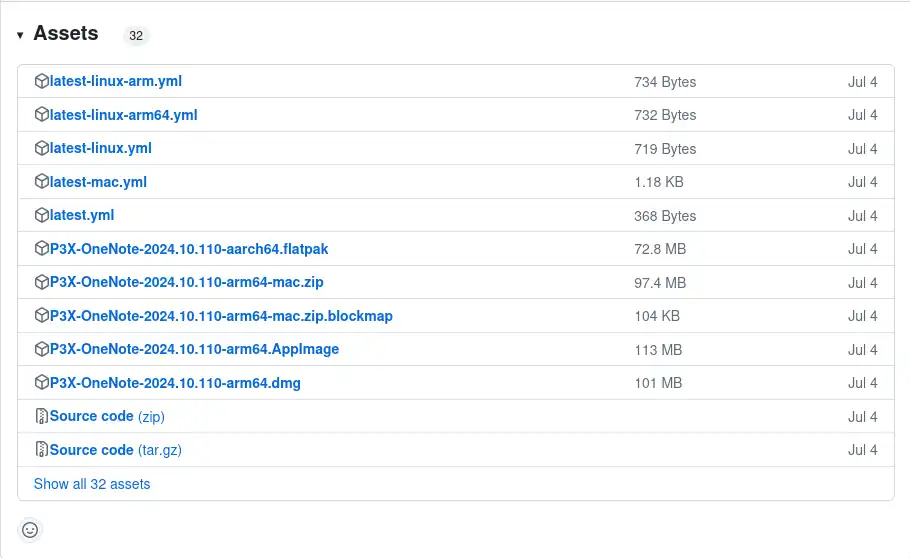
下载 AppImage 后,输入以下命令使其成为可执行文件:
mkdir -p $HOME/opt
mv ~/Downloads/p3x-onenote-a.b.c-x86_64.AppImage $HOME/opt/
chmod +x $HOME/opt/p3x-onenote-a.b.c-x86_64.AppImage
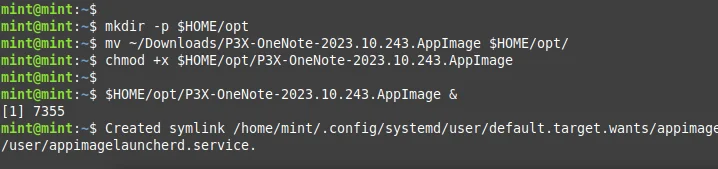
最后,您可以使用以下命令运行 OneNote 应用程序:
$HOME/opt/p3x-onenote-a.b.c-x86_64.AppImage &
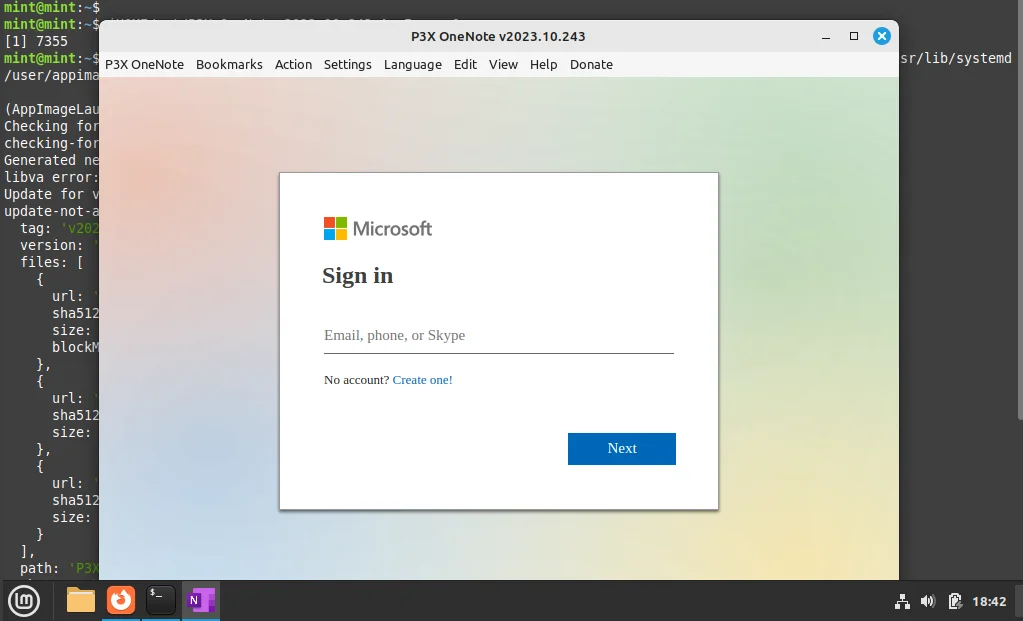
如果是下载的 deb 包,直接安装即可:
apt install p3x-onenote_2025.4.124_amd64.deb
2. 在 WINE 上使用 PlayOnLinux
第1步:安装Wine
Wine 是一个兼容层,允许在 Linux 上运行 Windows 应用程序。打开终端并输入以下命令来安装 Wine:
sudo dpkg --add-architecture i386
sudo apt update
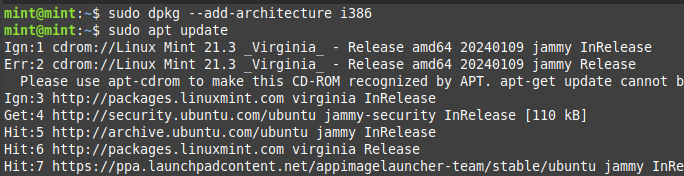
现在,您可以安装 Wine:
sudo apt install wine64 wine32
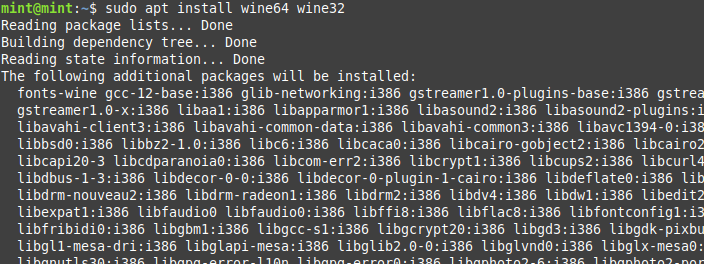
第 2 步:下载并安装 PlayOnLinux
PlayOnLinux 是 wine 的图形前端,可简化 Windows 应用程序的安装。使用以下命令安装 PlayOnLinux:
sudo apt install playonlinux
从应用程序菜单或在终端中键入以下命令启动 PlayOnLinux:
playonlinux
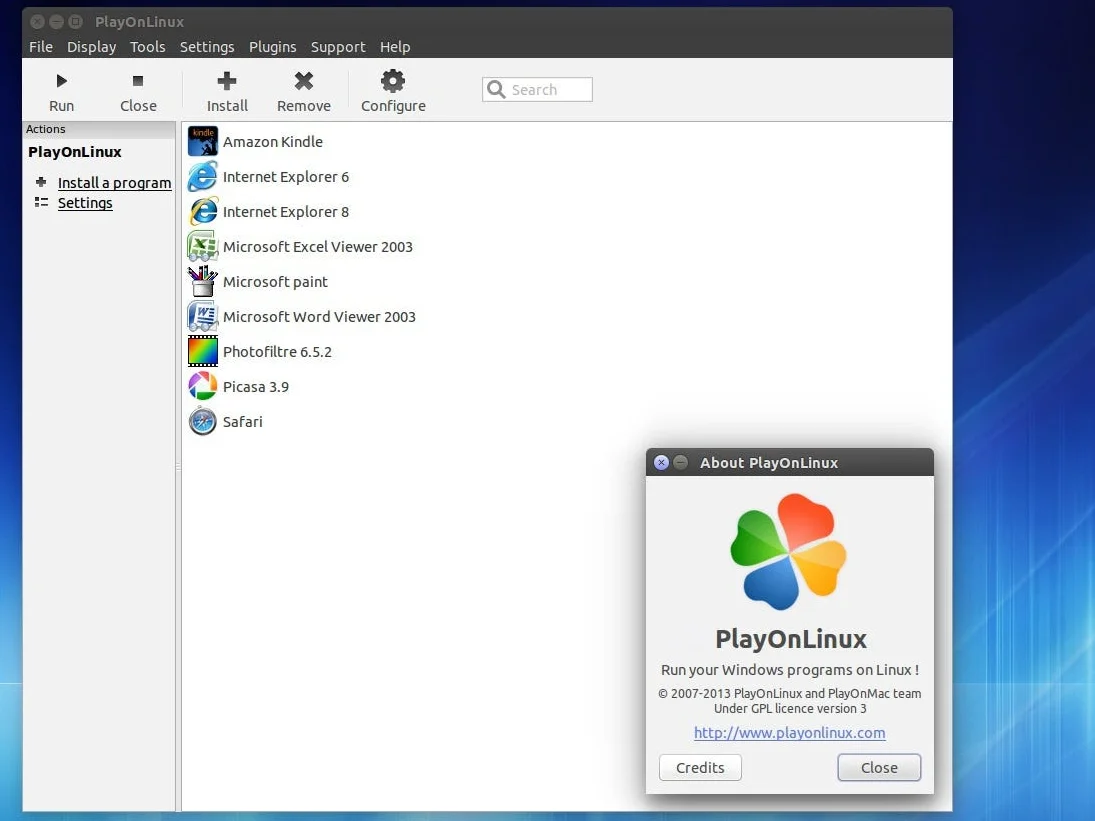
步骤 3:安装 OneNote
在 PlayOnLinux 用户界面上,选择“安装”按钮。
在搜索字段中键入“OneNote”,然后选择“Microsoft OneNote”。
单击“安装”按钮后,按照屏幕上的说明继续操作。
PlayOnLinux 将自动下载并安装所需的文件,它还将引导您完成安装过程。
步骤 4:配置 OneNote
PlayOnLinux 将安装 OneNote,然后在程序菜单或桌面上创建它的快捷方式。双击快捷方式启动 OneNote。
步骤 5:打开您的 Microsoft 帐户并登录。
打开 OneNote 并使用您的 Microsoft 帐户登录。
就是这样! OneNote Desktop 已在 Linux Mint 上成功安装。您现在可以开始创建数字笔记本并尝试其功能。
3. Snaps:
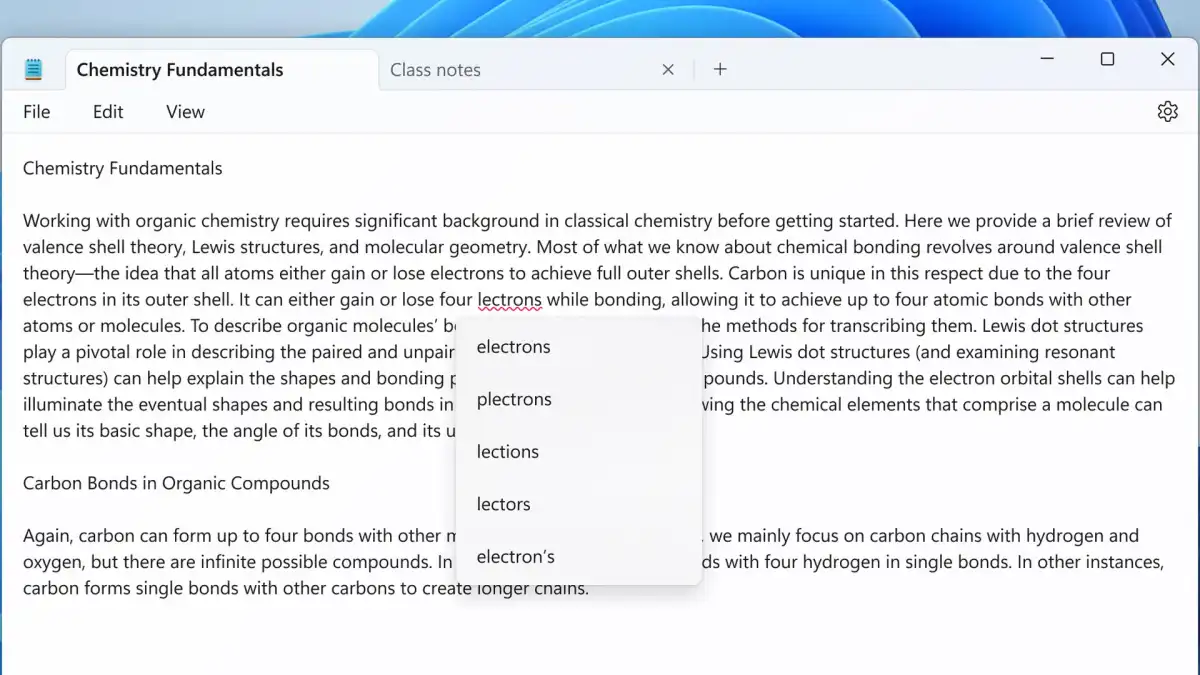
称为 snaps 的独立软件包与许多 Linux 发行版兼容。它们非常适合 OneNote 等应用程序,因为它们易于安装、更新和卸载。
以下是使用 Snap 在 Linux 上安装 OneNote Desktop 的方法:
1️⃣ 启动 Snap 商店。在大多数 Ubuntu 版本中,它都是预安装的。如果没有,您可以使用软件管理器来安装它。
2️⃣ 查找“OneNote”。在搜索结果中,官方的 Microsoft 软件包应该显示在搜索结果中。
3️⃣ 选择“安装”。将为您下载并安装 OneNote Desktop。
4️⃣ 打开 OneNote 桌面。可以通过搜索或打开“应用程序”菜单找到它。
5️⃣ 使用您的 Microsoft 帐户登录。通过执行此操作,您将能够从任何设备(包括移动设备或网络)访问和同步您的笔记。
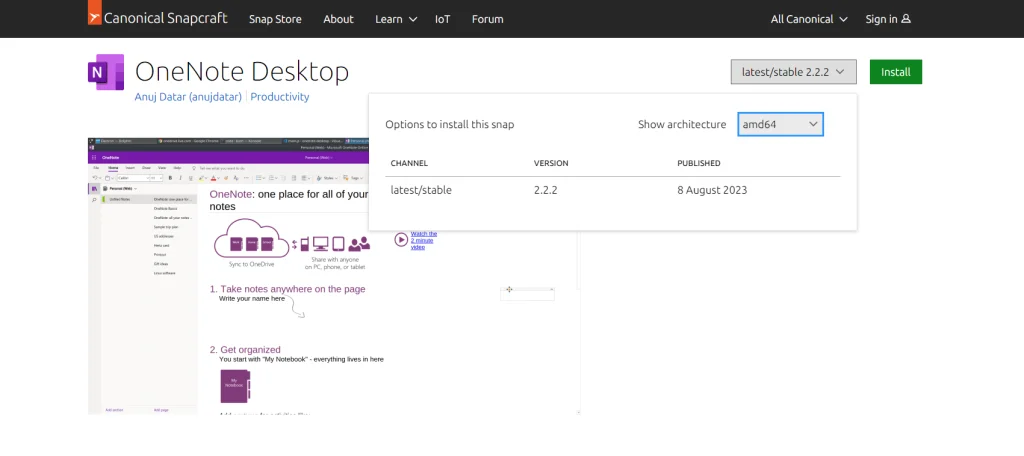
结论
虽然 OneNote 在 Linux 上没有官方支持,但你可以使用 WINE 和 PlayOnLinux 等工具,在你喜欢的 Linux 发行版上使用 OneNote,本例中的发行版就是 Mint。或者,你也可以使用开源版本的 OneNote,如 P3X OneNote for Linux。和微软 Edge 一样,我们希望有一天微软的所有应用程序都能在 Linux 上得到支持。
Welcome to our website